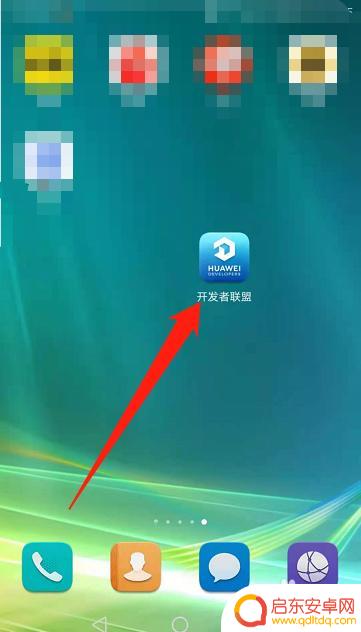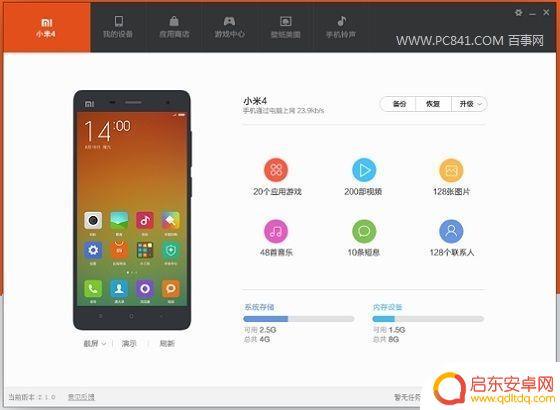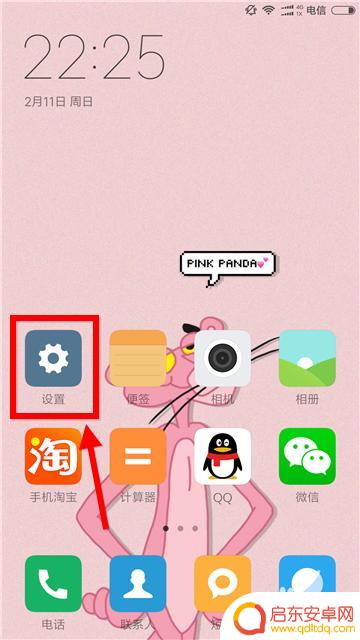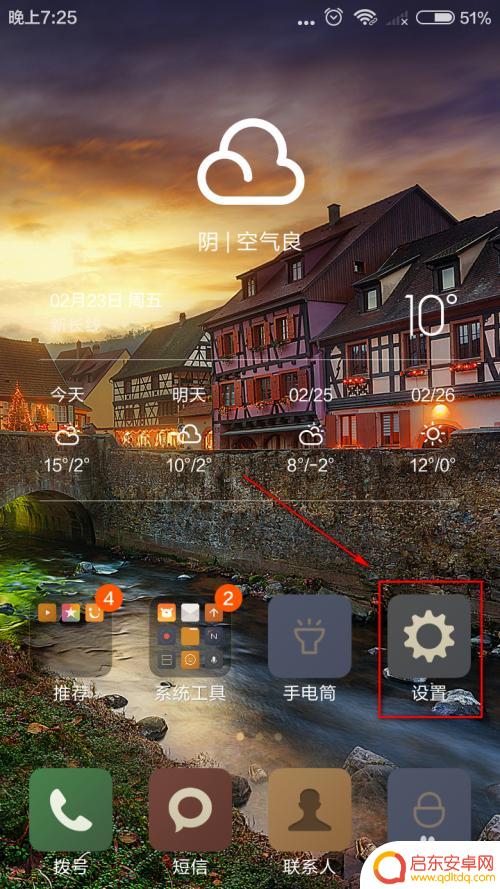小米手机怎么还原系统 小米手机如何降级恢复上一个系统
小米手机一直被广大消费者所青睐,而有时候我们可能需要进行系统还原或者降级操作,以解决手机出现的问题,要如何还原小米手机系统呢?又该如何降级恢复上一个系统呢?本文将为大家详细介绍。
具体方法:
1.首先,使用百度系统搜索“MIUI”关键字。在搜索结果页面中,点击进入MIUI系统下载页面。
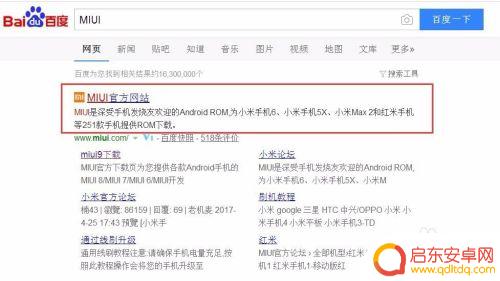
2.在MIUI系统下载页面中,点击页面右上角“下载”菜单,进入系统下载页面。
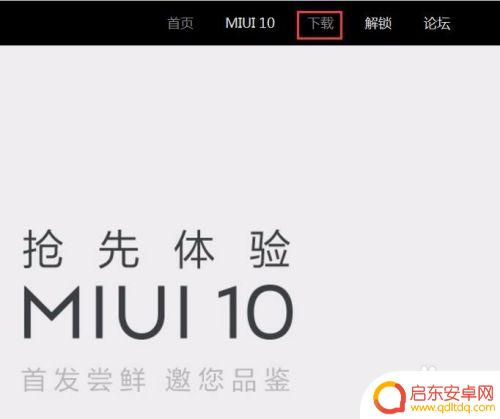
3.接下来,在打开的页面中,点击选择手机型号,然后在手机列表中,选择好对应的手机。
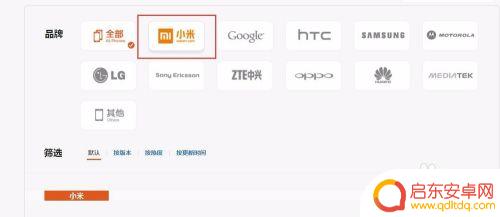
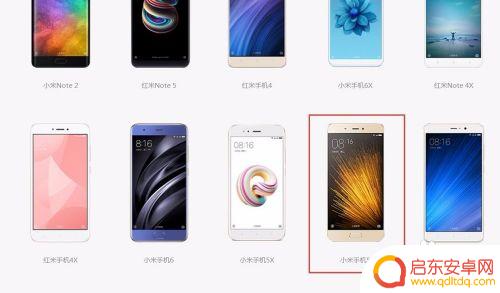
4.接下来,在打开的页面中,点击页面左上角“历史包”菜单按钮,进入MIUI系统历史包下载页面。
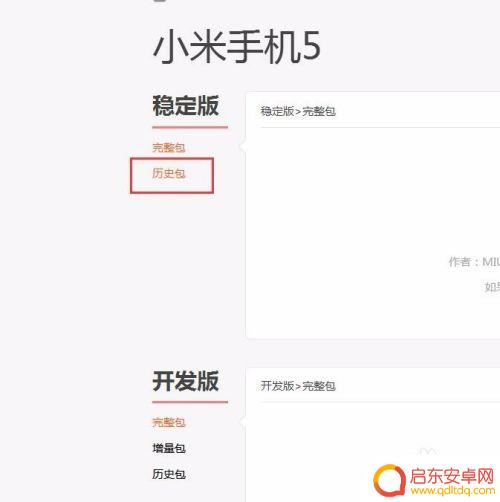
5.接下来,在打开的页面中,选择好对应的文件版本,点击“下载”按钮。
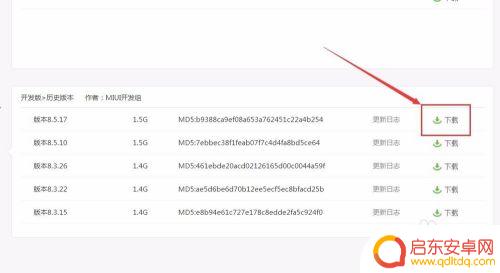
6.MIUI刷机包下载完毕之后,将文件包存储到手机设备中。进入MIUI系统设备信息页面,点击“MIUI版本”信息按钮。
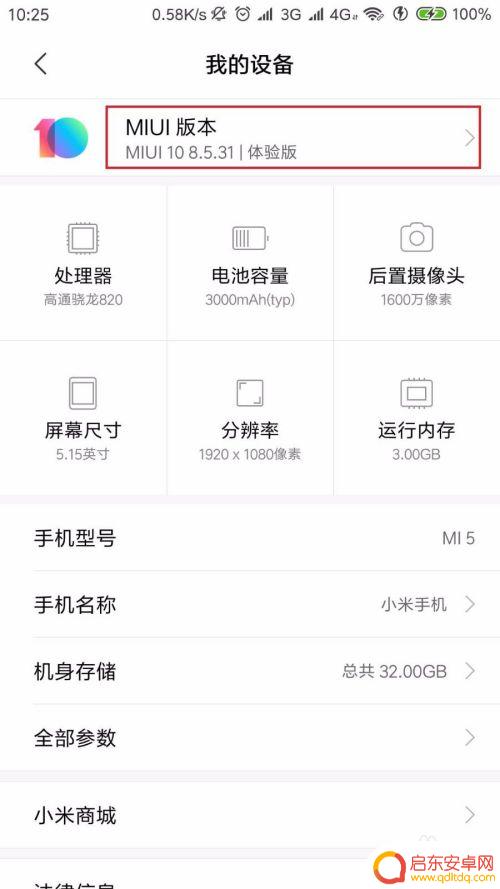
7.在打开的页面中,点击页面右上角标志。在弹出的菜单中,选择“手动选择安装包”按钮,选择好下载的刷机包,即可进入刷机页面,刷机完毕之后,即可将系统返回到之前的旧版本。
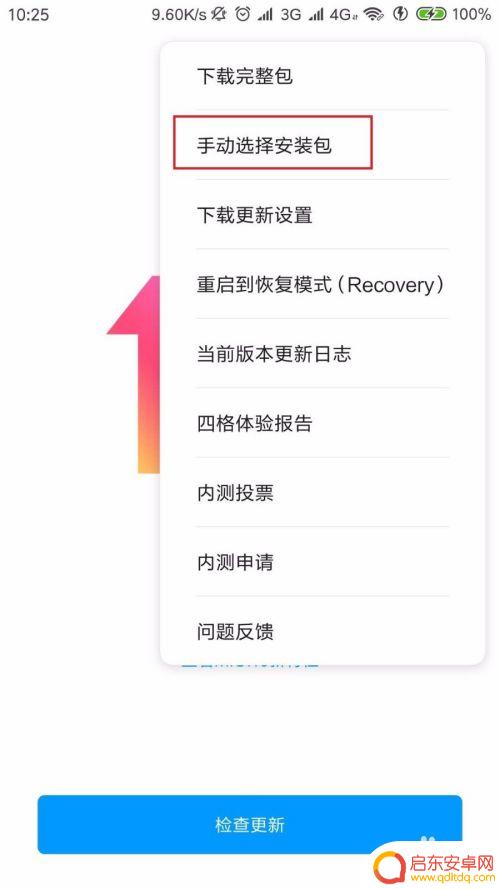
以上是小米手机还原系统的全部内容,碰到同样情况的朋友们可以参照本文提供的方法进行处理,希望这些方法能够对大家有所帮助。
相关教程
-
小米怎么更新鸿蒙系统 小米如何升级到鸿蒙系统
小米作为一家知名的智能手机品牌,其用户对于系统的更新始终是非常关注的话题,而随着鸿蒙系统的发布,许多小米用户也开始纷纷关注如何更新到这款新系统。小米如何更新鸿蒙系统?小米用户如...
-
小米手机4怎么更新系统 小米4系统更新步骤
小米手机4作为一款备受欢迎的智能手机,其系统更新对于用户来说是非常重要的,通过更新系统,可以获得新的功能和性能优化,同时修复一些已知的问题和漏洞。小米手...
-
小米手机系统怎么看 如何在小米手机上查看安卓系统版本
小米手机作为一款备受欢迎的智能手机品牌,其独特的操作系统备受用户喜爱,而要了解小米手机的系统版本,了解安卓系统的版本情况是非常重要的。如何在小米手机上查看安...
-
小米怎么强制开机手机 小米手机强制开机按什么键可以进入恢复模式
小米手机在遇到系统故障或需要恢复出厂设置时,可以通过强制开机的方式进入恢复模式,通常情况下,只需按住手机的电源键和音量减键,直至出现小米LOGO后松开即可进入恢复模式。在恢复模...
-
小米手机系统怎么升级好 小米手机系统升级的三种方式
随着科技的不断发展,手机已经成为了人们生活中不可或缺的一部分,而作为大众手机品牌之一的小米手机,其系统升级对于用户来说是非常重要的。小米手机系统升级可以带来更好的性能和更多的功...
-
小米手机bl怎么开启 小米手机BL解锁工具下载教程
小米手机的BL(Bootloader)是一个用于保护手机安全的系统,但有时候我们需要解锁BL来进行一些高级操作,比如刷机、Root等,小米手机BL的解锁并不复杂,只需下载小米手...
-
手机access怎么使用 手机怎么使用access
随着科技的不断发展,手机已经成为我们日常生活中必不可少的一部分,而手机access作为一种便捷的工具,更是受到了越来越多人的青睐。手机access怎么使用呢?如何让我们的手机更...
-
手机如何接上蓝牙耳机 蓝牙耳机与手机配对步骤
随着技术的不断升级,蓝牙耳机已经成为了我们生活中不可或缺的配件之一,对于初次使用蓝牙耳机的人来说,如何将蓝牙耳机与手机配对成了一个让人头疼的问题。事实上只要按照简单的步骤进行操...
-
华为手机小灯泡怎么关闭 华为手机桌面滑动时的灯泡怎么关掉
华为手机的小灯泡功能是一项非常实用的功能,它可以在我们使用手机时提供方便,在一些场景下,比如我们在晚上使用手机时,小灯泡可能会对我们的视觉造成一定的干扰。如何关闭华为手机的小灯...
-
苹果手机微信按住怎么设置 苹果手机微信语音话没说完就发出怎么办
在使用苹果手机微信时,有时候我们可能会遇到一些问题,比如在语音聊天时话没说完就不小心发出去了,这时候该怎么办呢?苹果手机微信提供了很方便的设置功能,可以帮助我们解决这个问题,下...